Mặc dù không phải là phổ biến nhất trình duyệt Internet, Opera thưởng thức nhiều người hâm mộ. Nó là an toàn nhất Internet Browser Chương an ninhVà chức năng, mà không tính đến add- ons si bổ sungVượt quá Mozilla Firefox.
Ngoài việc có thể để giữ cho một nhỏ ghi chú, Để theo dõi RSS, trò chuyện trên mạng (IRC), Nhóm tin, Opera cũng có một hệ thống tích hợp e-mail cho phép kết nối POP một mail server. Về cơ bản, bạn có thể sử dụng Opera thay vì Office Outlook.
Các nhà điều hành có thể thiết lập tất cả các e-mail cho phép kết nối POP3. Chúng tôi dừng lại ở Gmail (có lẽ là dịch vụ e-mail được sử dụng nhất) và cố gắng xem làm thế nào chúng ta có thể thiết lập tài khoản Gmail trên OperaVì vậy, chúng ta có thể nhận si gửi tin nhắn thông qua e-mail.
1. Đi tới thanh dịch vụ Opera -> Tools -> Mail and Chat Accounts… & Có (nếu bạn chưa có bất kỳ thứ gì).
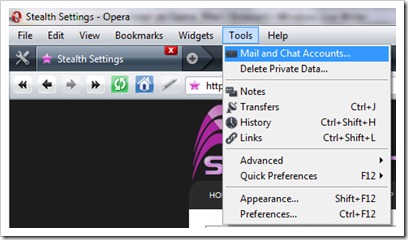
2. Trong Tài khoản mới Hướng dẫn, Chọn E-mail, sau đó nhấn Next.
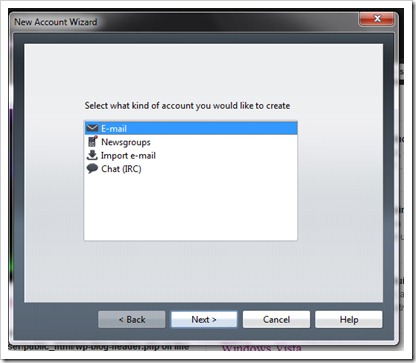
3. Sau khi nhấp vào nút "Tiếp theo", bạn phải nhập tên đầy đủ và địa chỉ email của mình. Tại "Tổ chức" không bắt buộc phải điền. Kế tiếp.
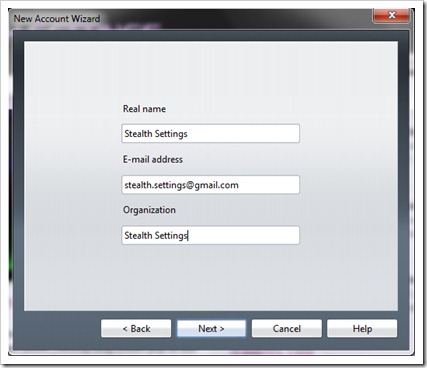
4. Vào tài khoản Gmail của bạn -> thiết lập -> tab Chuyển tiếp và POP / IMAP -> chọn một tùy chọn kích hoạt POP và hành động khi thông điệp truy cập bằng POP. Tốt, các tin nhắn vẫn còn lưu trữ Tài khoản gmail. Click vào hình ảnh dưới đây:
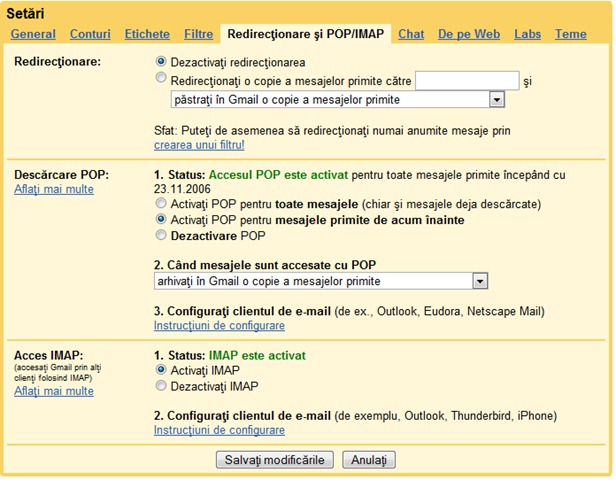 Click vào nút dưới đây: Lưu các thay đổi.
Click vào nút dưới đây: Lưu các thay đổi.
5. Thiết lập sẽ trở lại Opera của họ và tiếp tục từ bước 3. Nhập địa chỉ e-mail, mật khẩu của bạn, hãy kiểm tra quyền Thường xuyên e-mail (POP) sau đó báo chí Kết thúc.
Tài khoản Gmail đã được thiết lập.
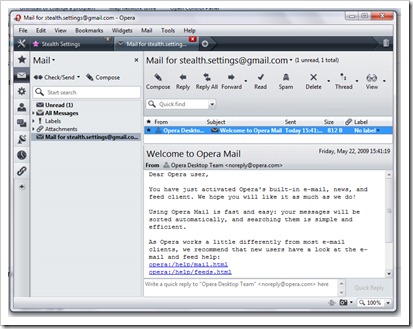
By default, các tin nhắn được gửi từ Opera sẽ có chữ ký quảng cáo trình duyệt với dịch vụ Opera Mail. :
Sử dụng ứng dụng e-mail mang tính cách mạng của Opera: http://www.opera.com/mail/
Để thay đổi chữ ký của tin nhắn được gửi từ Opera, hãy đi tới Công cụ -> Thư và Trò chuyện Accounts -> chọn địa chỉ mà bạn muốn thay đổi chữ ký và nhấn nút "Chỉnh sửa".
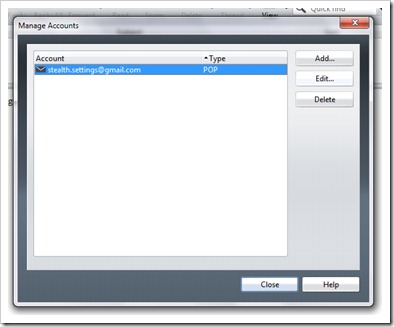
Đi tới tab "Năng động”Và chỉnh sửa chữ ký (Chữ ký) Sau đó bạn nhấn OK.
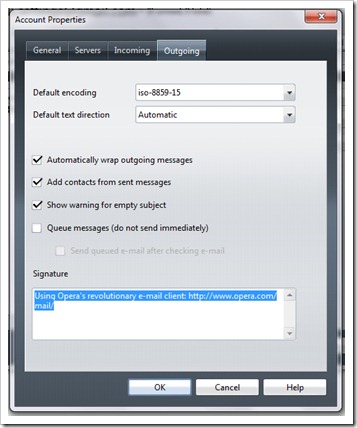
Nếu bạn đã đọc hết hướng dẫn này và chưa bắt đầu thực hiện cài đặt, thì tốt hơn là bắt đầu với điểm 4. Thứ tự: 4, 1, 2, 3, 5…
Cảm ơn hiểu sự lười biếng của tôi để thay thế điểm trong hướng dẫn :)